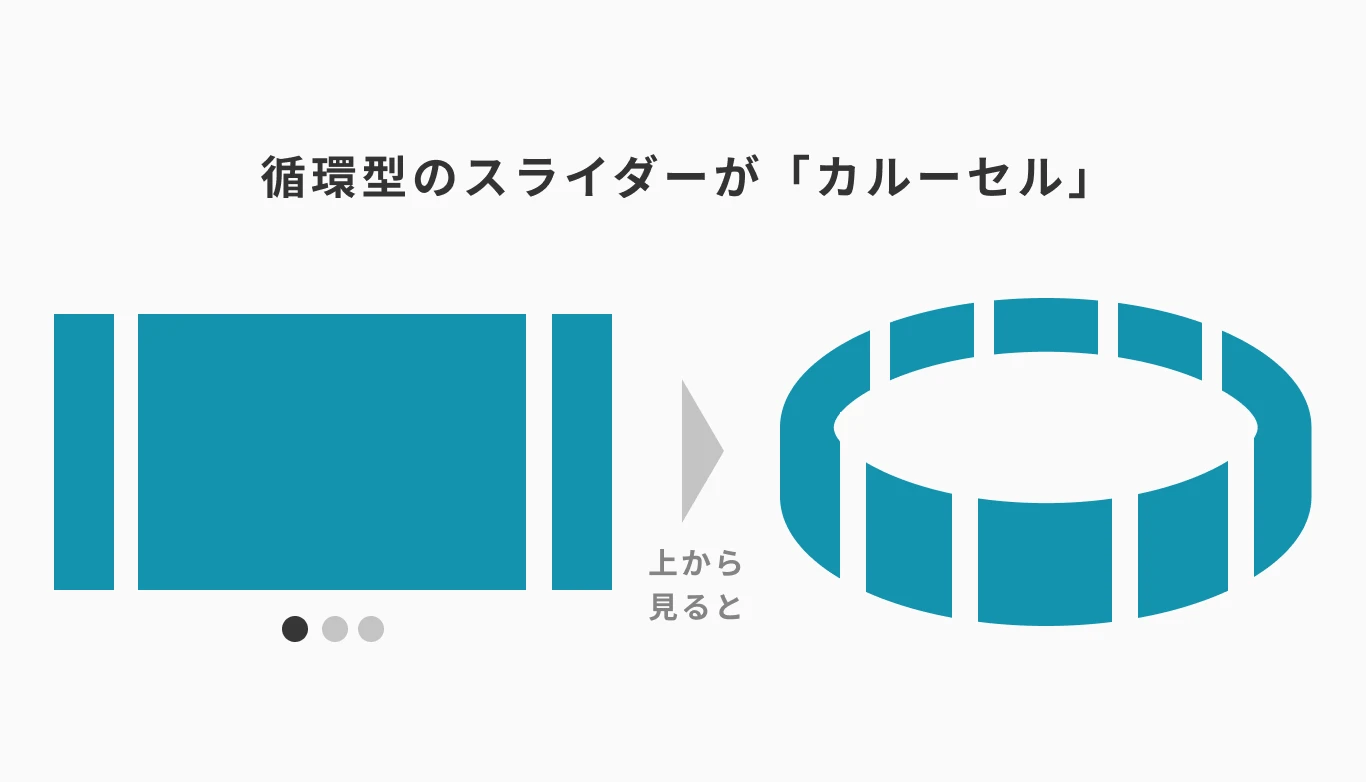
jQueryでクールなスライドショーバナーを実装する方法(ソースコード付き)
**説明:** この記事では、jQueryを使用して人目を引くスライドショーバナーを作成する方法を詳しく説明し、完全なコード例を提供して、簡単に習得できるようにします。
---ウェブサイトの顔となる:jQueryスライドショーバナー
一、 導入:なぜスライドショーバナーを選ぶのか?
- 視覚的な魅力:動的な画像やテキストは、ユーザーの目を引く効果があります。
- 情報表示:複数の製品、サービス、またはプロモーション活動を効果的に表示できます。
- ユーザーエクスペリエンスの向上:ウェブサイトにインタラクティブ性と楽しさを加えることができます。
二、 jQuery:スライドショーバナーを実現するための最良の選択
- 開発の簡略化:jQueryライブラリは、豊富な関数とプラグインを提供し、JavaScriptコードの記述を簡素化します。
- クロスブラウザ互換性:スライドショーバナーが異なるブラウザで正しく表示されるようにします。
- 高効率なパフォーマンス:jQueryのコードは最適化されており、スライドショーバナーのスムーズな動作を保証します。
三、 実践演習:jQueryを使用してスライドショーバナーを作成する
1. HTML構造:
画像、タイトル、説明を含むHTML要素を作成します。
<div class="slideshow-container">
<div class="slide">
<img src="image1.jpg" alt="画像1">
<div class="caption">
<h2>タイトル1</h2>
<p>説明1</p>
</div>
</div>
<div class="slide">
<img src="image2.jpg" alt="画像2">
<div class="caption">
<h2>タイトル2</h2>
<p>説明2</p>
</div>
</div>
<div class="slide">
<img src="image3.jpg" alt="画像3">
<div class="caption">
<h2>タイトル3</h2>
<p>説明3</p>
</div>
</div>
</div>
2. CSSスタイル:
スライドショーコンテナ、画像、テキストなどのスタイルを設定して、視覚効果を実現します。
.slideshow-container {
width: 800px;
margin: 0 auto;
position: relative;
overflow: hidden;
}
.slide {
display: none;
}
.slide img {
width: 100%;
height: auto;
}
.caption {
position: absolute;
bottom: 20px;
left: 20px;
background-color: rgba(0, 0, 0, 0.5);
color: #fff;
padding: 10px;
}
3. jQueryコード:
JavaScriptコードを記述して、スライドショーの自動再生、切り替え、アニメーション効果を制御します。
$(document).ready(function() {
// スライドショーの初期化
$('.slideshow-container').each(function() {
var $this = $(this);
var $slides = $this.find('.slide');
var currentSlide = 0;
// 最初のスライドを表示
$slides.eq(currentSlide).fadeIn();
// 3秒ごとにスライドを自動的に切り替える
setInterval(function() {
// 現在のスライドをフェードアウト
$slides.eq(currentSlide).fadeOut();
// 次のスライドのインデックスを計算
currentSlide = (currentSlide + 1) % $slides.length;
// 次のスライドをフェードイン
$slides.eq(currentSlide).fadeIn();
}, 3000);
});
});
四、 応用テクニック:スライドショーバナーの機能を強化する
- ナビゲーションボタンの追加:ユーザーが手動でスライドの切り替えをできるようにします。
- フェードイン/フェードアウト効果の実装:スライドのトランジションをよりスムーズにします。
- レスポンシブデザインとの統合:スライドショーバナーが異なるデバイスで完璧に表示されるようにします。
五、 まとめ
この記事では、jQueryを使用してスライドショーバナーを作成するための基本的な手順と応用テクニックについて説明しました。 今すぐ試して、あなたのウェブサイトに彩りを添えてください!
---SEO効果を高めるための追加コンテンツ:
- 記事の先頭に画像を追加して、ユーザーのクリックを促します。
- 「jQueryスライドショー」、「バナーローテーション」、「ウェブサイトバナー」などの関連キーワードを記事に挿入します。
- コードにコメントを追加して、読者がコードロジックを理解しやすくします。
- 記事の最後に、ユーザーにコメント、共有、または詳細情報の確認を促す行動喚起を追加します。
関連情報:
| タイトル | URL |
|---|---|
| jQuery 公式ドキュメント | https://jquery.com/ |
| スライドショーバナーの作り方 - Qiita | https://qiita.com/ |
よくある質問:
Q1. スライドショーの表示時間を変更するにはどうすればよいですか?
A1. setInterval 関数の 2 番目の引数で指定されているミリ秒数を変更します。たとえば、スライドショーを 5 秒ごとに切り替えるには、3000 を 5000 に変更します。
Q2. 特定のスライドにジャンプするナビゲーションボタンを追加するにはどうすればよいですか?
A2. 各スライドに対応するボタンを作成し、クリックイベントハンドラで対応するスライドのインデックスに currentSlide 変数を設定します。
Q3. スライドショーを一時停止および再開するボタンを追加するにはどうすればよいですか?
A3. clearInterval 関数を使用して setInterval をクリアすることでスライドショーを一時停止し、setInterval を再度呼び出すことで再開できます。